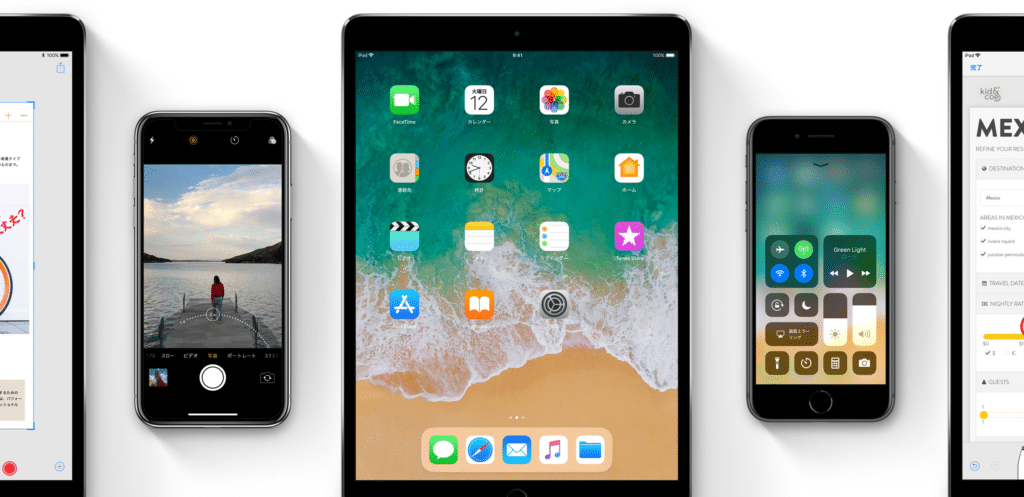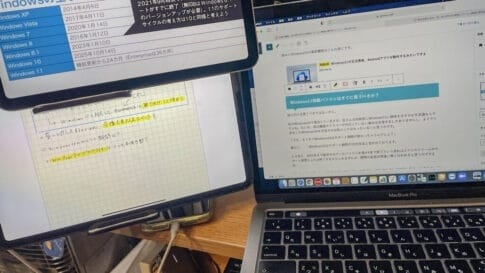スマホがない場合でもLINEアカウントはPCでも作れる
これこれ需要があるのかわかりませんが、PCでのAndroidエミュレータさえあれば「スマートフォンが無い方」でも、「スマートフォンを紛失して代替を探している」方でも有効です。今回はスマホをお持ちではなくパソコンさえあれば何とかなりますよ、という内容です。
まずはAndroidエミュレータのインストール
Androidエミュレータは比較的低スペックのパソコンでも動作はします(3Dゲームを遊ぶのは難しいかも)。今回もWindowsで動作するNoxPlayerをインストールします。詳しい設定方法はこちらに書いてます。インストールが完了し、Googleアカウントを登録すれば初期設定は完了です。
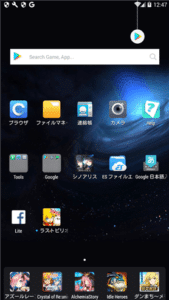
LINEのインストール
次にLINEアプリをダウンロードします。「Playストア」からLINEを検索してダウンロードを行いましょう。
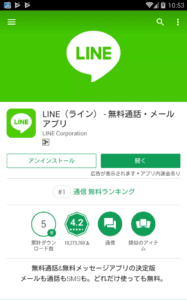
ダウンロードが完了しましたら起動し、LINEアカウントがある場合は「ログイン」で、初めてLINEを使う場合は「新規作成」を選びます。今回は初めて使うことを想定して新規作成の流れで進めたいと思います。
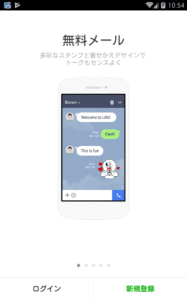
初めて使う場合では電話番号認証を使うのですが、Androidエミュレータという事で今回はFacebook認証方式を取りたいと思いますので「Facebookでログイン」をクリックします。
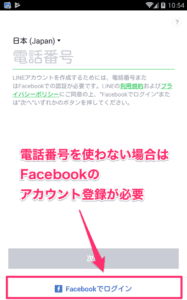
Facebookアカウントの作成
Facebookアカウントをお持ちの方でも今回ではとりあえずLINEの為に認証させるアカウントの為「新しいアカウントを作成」をクリックします。
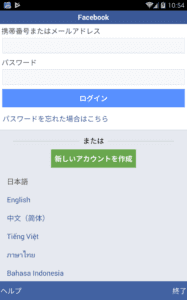
名前を入力します、これは偽名でも構いません。
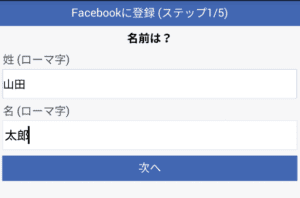
Facebookでも電話番号認証を行っているのでこれも「メールアドレスで登録」を選択します。
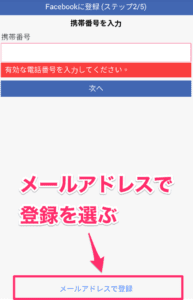
メールアドレスではAndroidエミュレータで登録したGoogleのアカウント(メールアドレス)を入力すれば楽です。
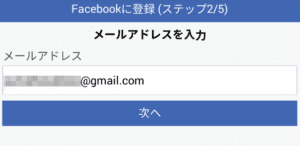
生年月日を適当に入力します(一応忘れないように)。
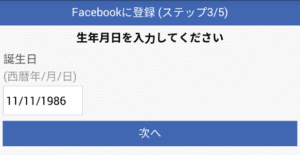
パスワードを入力します(忘れずにメモしておくこと)
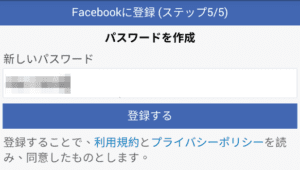
ここで、登録したメールに承認用の連絡が届きますのでGmailアプリを「Playストア」からインストールしておきます。
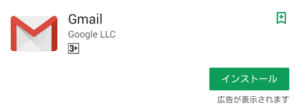
登録したFacebookのパスワードを入力します。
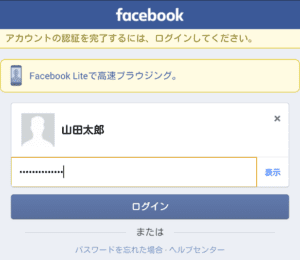
なにも気にせず「次へ」をクリックします。
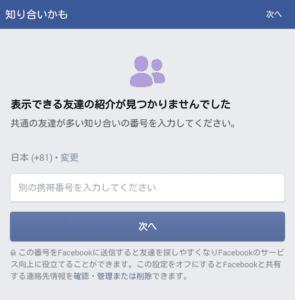
無事に以下のような画面が表示されればログイン完了です、ここでまたLINEアプリの登録画面に戻ります。
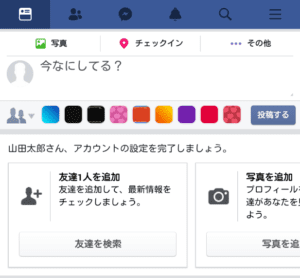
再度LINEの新規アカウント登録画面へ
LINEに戻り、新規作成画面で「Facebookでログイン」をクリックしすると、Facebookアカウントが存在するので「〜としてログイン」というボタンをクリっすして先に進みます。
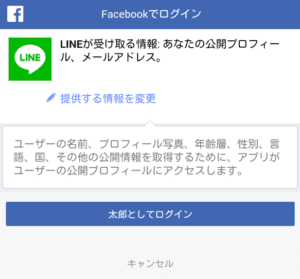
LINEで表示される名前を入力します。
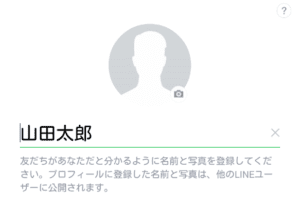
メールアドレスとパスワードを入力します。このメールアドレスはAndroidエミュレータで登録したGmailアカウントを使うと楽です(先程Facebookで登録したメールアドレスと同じ)。
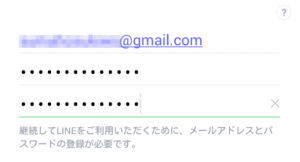
メールアドレス認証画面が表示されますので一旦ホーム画面に戻り、Gmailアプリを起動させて認証コードを確認します。
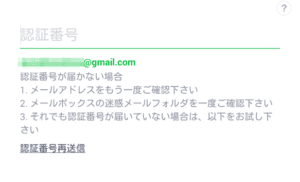
GmailにLINEから認証コードが届いておりますのでメモしておきます。
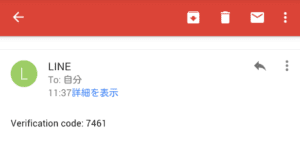
認証コードを入力するとLINEが起動します、お疲れ様でした。
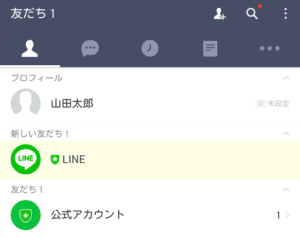
この様にLINEを新規で使用するためには「Facebookのアカウント」と「Gmailのアカウント」が最低限必要になります。これらの手順をしっかりと踏んで頂ければLINEのアカウントを作成する事ができます。もし後々スマートフォンを手に入れる事がありましたらLINEアカウントの引き継ぎを行えば継続して利用することもできますのでアカウント情報は手書きのメモでも記入し大切に保管しておきましょう。